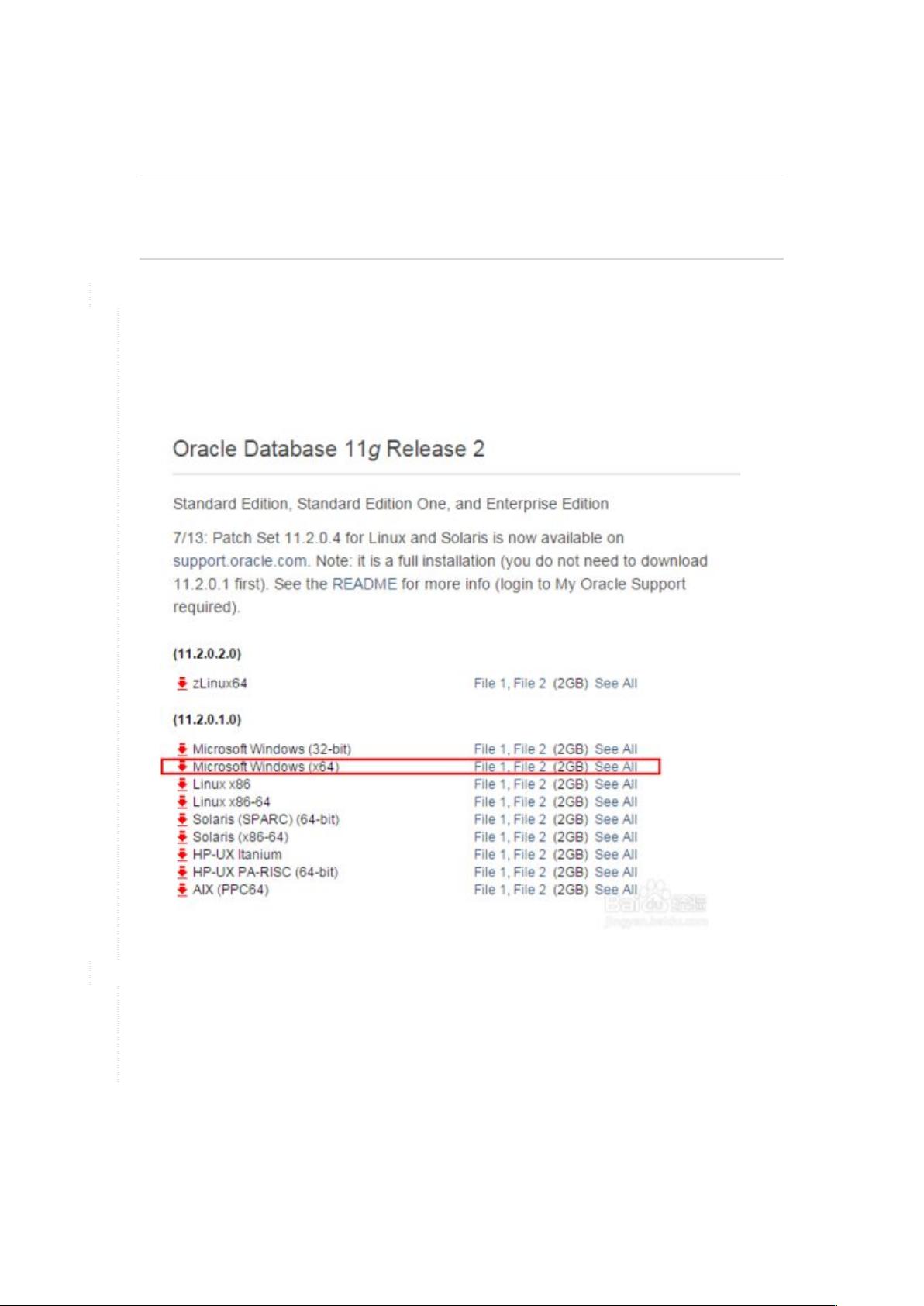Oracle 11g R2 Windows安装教程:步骤详解与数据库设置
需积分: 10 14 浏览量
更新于2024-09-10
收藏 589KB DOCX 举报
Oracle 11g R2 安装教程提供了一步一步的详细指导,适用于Windows环境。以下是安装过程中涉及的关键知识点:
1. **下载与解压**:
首先,你需要从官方网站或其他可靠来源下载Oracle 11g R2 for Windows的完整版本,包含两个压缩包:win64_11gR2_database_1of2.zip和win64_11gR2_database_2of2.zip。确保下载的版本适用于你的操作系统。
2. **设置安装过程**:
将两个压缩包解压到同一目录,通常是名为"database"的文件夹,然后运行解压后的setup.exe文件启动安装程序。
3. **安全更新配置**:
在安装初始步骤中,有一个“配置安全更新”的窗口。建议在此处选择不接收自动更新,以避免不必要的网络连接。
4. **安装选项**:
接下来的“安装选项”页面,选择“创建和配置数据库”,这是为了安装并准备数据库环境。
5. **系统类型选择**:
在“系统类”窗口中,确认选择“桌面类”,适合大多数桌面用户的需求。
6. **基础配置**:
“典型安装”阶段,指定Oracle的主目录,如C:\Oracle\product\11.2.0\server,然后选择“企业版”安装类型。设置统一的密码,例如“Oracle11g”。
7. **先决条件检查**:
完成基础配置后,进行预安装检查,确认所有依赖都已满足,然后继续安装。
8. **安装概览**:
进入“概要”页面,确认所有设置无误后,点击“完成”开始正式安装过程。
9. **数据库创建与初始化**:
安装完成后,会创建一个新的数据库实例,并显示“DatabaseConfigurationAssistant”界面。在这个界面中,你可以管理和设置新数据库的初始用户权限。
10. **用户管理**:
重要的是要更改三个关键用户的密码:普通用户(SCOTT,密码:tiger)、普通管理员(SYSTEM,密码:manager)和超级管理员(SYS,密码:change_on_install)。这些账户是数据库操作的基础,务必妥善保管。
11. **安装完成**:
最终,安装过程会显示一个成功完成的提示,显示了新安装的Oracle 11g R2环境的状态。
通过遵循这个教程,用户可以顺利地在Windows平台上安装和配置Oracle 11g R2,为后续的数据管理和开发工作打下坚实的基础。
2011-11-07 上传
2015-06-25 上传
2023-05-21 上传
2023-03-31 上传
2023-03-28 上传
2023-09-02 上传
2023-08-23 上传
2023-11-01 上传
2023-05-26 上传
yzy_30
- 粉丝: 0
- 资源: 5
最新资源
- Ansys Comsol实现力磁耦合仿真及其在电磁无损检测中的应用
- 西门子数控系统调试与配置实战案例教程
- ELM多输出拟合预测模型:简易Matlab实现指南
- 一维光子晶体的Comsol能带拓扑分析研究
- Borland-5技术资料压缩包分享
- Borland 6 技术资料分享包
- UE5压缩包处理技巧与D文件介绍
- 机器学习笔记:深入探讨中心极限定理
- ProE使用技巧及文件管理方法分享
- 增量式百度图片爬虫程序修复版发布
- Emlog屏蔽用户IP黑名单插件:自定义跳转与评论限制
- 安装Prometheus 2.2.1所需镜像及配置指南
- WinRARChan主题包:个性化你的压缩软件
- Neo4j关系数据映射转换测试样例集
- 安装heapster-grafana-amd64-v5-0-4所需镜像介绍
- DVB-C语言深度解析TS流